CARA CRIMPING KABEL UTP
DENGAN KONEKTOR RJ–45
(Kabel Straight)
Kabel UTP atau Unshielded Twisted Pair atau Ethernet Cable atau kita biasa menyebutnya dengan kabel LAN adalah kabel yang digunakan untuk menghubungkan antar peralatan yang berhubungan dengan computer network (komputer, hub, switch, router). Kabel ini bentuknya seperti kabel telefon, hanya lebih besar. Yang dimaksud dengan kabel UTP adalah hanya kabelnya, sedangkan kepala kabelnya adalah 8 position modular connectors (8P8C) yang biasa disebut RJ-45 (RJ=register jack).
WARNA-WARNA
Warna kabel-kabel didalam kabel UTP adalah:
1. Biru
2. Biru putih
3. Hijau
4. Hijau putih
5. Oranye
6. Oranye putih
7. Coklat
8. Coklat putih
ALAT DAN BAHAN
1. Kabel UTP panjang secukupnya
2. Konektor RJ-45
3. Crimping Tool
4. Cable Tester
KABEL STRAIGHT
Konektor 1
1. Orange putih
2. Orange
3. Hijau Putih
4. Biru
5. Biru Putih
6. Hijau
7. Coklat putih
8. Coklat
Konektor 2
1.Orange putih
2. Orange
3. Hijau Putih
4. Biru
5. Biru Putih
6. Hijau
7. Coklat putih
8. Coklat
LANGKAH KERJA
1. Siapkan semua peralatan terutama kabel UTP, konektor RJ-45, Crimping Tool.
2. Potonglah ujung kabel UTP sehingga rata, lalu kupas bagian luar kabel / jaket pelindung kabel kira-kira sepanjang 2 cm dengan menggunakan pengupas kabel yang biasanya ada pada crimping tool (bagian yang seperti 2 buah silet saling berhadapan yang dapat untuk mengupas).
3. Pisahkan dan kelompokkan empat pasang anak kabel yang ada.
4. Uraikan secara berurutan pasangan-pasangan kabel tersebbut.
5. Pisahkan dan kelompokkan empat pasang anak kabel yang ada. Susun kabel sesuai dengan keperluan. Untuk konektor pertama selalu susun dengan susunan standar untuk Stright atau T568A. Tarik sedikit semua kabel yang telah dikupas sementara tangan yang satu lagi memegang bagian kabel yang tidak terkupas. Kemudian susun kembali dengan cara memelintir dan membuka lilitan pasangan kabel.
6. Rapikan susunan kabel dengan cara menekan bagian yang dekat dengan pembungkus kabel supaya susunan kabel terlihat rata.
7. Potong ujung-ujung kabel yang tidak rata dengan pemotong kabel (bagian yang hanya memiliki satu buah pisau dan satu bagian lagi datar pada crimp tool adalah pemotong kabel) sampai rapi. Usahakan jarak antara pembungkus kabel sampai ujung kabel tidak lebih dari 1cm.
8. Dengan tetap menekan perbatasan antara kabel yang terbungkus dan kabel yang tidak terbungkus, coba masukan kabel ke konektor RJ-45 sampai ujung-ujung kabel terlihat dibagian depan konektor RJ-45. Kalau masih belum coba terus ditekan sambil dipastikan posisi kabel tidak berubah.
9. Setelah yakin posisi kabel tidak berubah dan kabel sudah masuk dengan baik ke konektor RJ-45 selanjutnya masukan konektor RJ-45 tersebut ke crimp tool untuk di pres. Ketika konektor dalam kondisi di dalam crimp tool, pastikan kembali kabel sudah sepenuhnya menyentuh bagian RJ-45 dengan cara mendorong kabel ke dalam RJ-45. Pastikan juga bahwa bagian pembungkus kabel sebagian masuk ke dalam konektor RJ-45.
10. Kemudian anda bisa menekan crimp tool sekuat tenaga supaya semua pin RJ-45 masuk dan menembus pelindung kabel UTP yang kecil. Apabila kurang kuat menekan kemungkinan kabel
UTP tidak tersobek oleh pin RJ-45 sehingga kabel tersebut tidak konek. Apabila pembungkus bagian luar tidak masuk kedalam konektor RJ-45, dan apabila kabel tersebut sering digerak-gerakan, kemungkinan besar posisi kabel akan bergesar dan bahkan copot.
11. Lakukan langkah-langkah di atas untuk ujung kabel yang satunya lagi.
12. Apabila sudah yakin memasang kabel UTP ke RJ-45 dengan kuaat selanjutnya adalah test dengan menggunakan Cable Tester untuk memeriksa fungsionalitas dan kualitas kabel yang barusan dibuat.
Cara-Cara CRIMPING KABEL UTP Dengan Konektor RJ-45
K3LH dalam Merakit Komputer
KESEHATAN, KESELAMATAN KERJA, DAN LINGKUNGAN HIDUP
PERAKITAN KOMPUTER
Dalam melakukan perakitan computer kita harus memperhatikan kesehatan,keselamatan dan lingkungan hidup disekitar kita.Dalam hal ini yang harus kita perhatikan adalah :
1. Kelengkapan kerja
2. Alat-alat yang membantu dalam pengerjaannya.
3. Kondisi Ruangan harus nyaman
Dalam perakitan computer kita harus memperhatikan K3LH untuk memperlancar proses kerja. Agar tidak terjadinya kesalahan – kesalahan yang tidak diinginkan. Untuk itu kita harus membekali diri kita dengan K3LH dan pengetahuan tentang perakitan computer. Contoh penggunaan K3LH Seperti dalam perakitan computer :
- Melengkapi diri dengan warepack
- Ruangan yang nyaman
- Tool yang membuat perakitan computer.
- Menjauhkan dari keringat, agar tidak terjadi pada alatnya. (korsleting)
- Melakukan perawatan computer melalui hardware maupun software.
Dengan memperhatikan hal-hal diatas, maka terjadinya hal-hal yang tidak diingan sangat minim terjadi, tetapi bagi para pemula diharuskan melihat buku panduan dan sedikit pengetahuan tentang Perakitan computer. Dibawah ini beberapa cara/langkah yang mungkin bisa membantu dalam melakukan perakitan computer dengan memperhatikan keselamatan kerja, sebagai berikut :
LANGKAH 1 Sebaiknya lakukan perakitan PC di ruangan tertutup dan bebas debu. Idealnya memang di ruangan ber-AC (air condition). Siapkan meja kerja yang cukup lebar untuk menaruh semua peralatan dan perlengkapan, serta taruh sebuah kursi yang nyaman. Jangan merokok, karena abu rokok bisa mengotori dan merusak komponen PC, terutama prosesor. Tempatkan air minum Anda jauh dari meja kerja. Gunakan pula lampu penerangan yang cukup kuat.
LANGKAH 2 Untuk menghindari arus statik pastikan outlet listrik di rumah Anda telah dibumikan (grounding), basuhlah tangan Anda terlebih dahulu dan keringkan. Ini untuk menghindari keringat dan kotoran di tangan yang bisa menyebabkan komponen PC berkarat.
LANGKAH 3 Siapkan casing, bukalah dari dusnya dan keluarkan. Casing yang kami gunakan di sini adalah model tower dengan penutup samping. Bukalah kedua penutup samping dengan melepas keempat baut yang berada di belakang casing. Simpanlah terlebih dahulu kedua penutup samping itu di tempat yang aman.
LANGKAH 4 adalah Pasanglah swicthing power supply unit (PSU) adapter pada tempat yang telah disediakan. Pada model tower dan middle tower, biasanya tempatnya di sisi paling atas. Lalu rekatkan dengan empat buah baut. Anda bisa mengabaikan langkah ini bila casing yang Anda beli telah menyertakan PSU di dalamnya.
LANGKAH 5 Bukalah boks motherboard Anda, keluarkan dan letakkan mobo tersebut di meja. Namun sebelumnya, beri alas pada bagian bawah motherboard dengan gabus yang tersedia dalam boksnya. Carilah soket chip prosesor pada motherboard. Soket tersebut memiliki lubang sesuai dengan jumlah pin pada chip. Pada salah satu sudutnya pasti ada dua lubang yang tertutup.
LANGKAH 6 Lepaskan tuas pengait prosesor dengan cara menekannya lalu tarik ke atas. Posisi pengait tersebut harus benar-benar tegak lurus, sehingga lubang soket terbuka seluruhnya. Ambillah prosesor, peganglah pada sisi-sinya. Lalu posisikan pada soket prosesor, pastikan sudut yang bertanda segitiga berada di dekat pengait. Tancapkan chip prosesor pada soket dan pastikan pinnya menancap semuanya. Berhati-hatilah, jangan sampai pinnya bengkok atau patah.
LANGKAH 7 Setelah chip masuk dengan tepat ke dalam soket, turunkan kembali pengait dengan cara menekannya ke bawah. Kaitkan hingga benar-benar terkunci agar chip prosesor tidak lepas. Chip yang tidak terkunci bisa pula menimbulkan error saat komputer dijalankan .
LANGKAH 8 Sebaiknya beri heatsink dan fan pada chip prosesor agar prosesor tidak cepat panas dan tahan lama. Oleskan sedikit thermal paste atau pasta pendingin di atasnya, lalu tempelkan heatsink dan kipas di atasnya. Kuncilah kipas prosesor dengan menekan dua pengaitnya secara bergantian dan hati-hati.
LANGKAH 9 Kuncilah kipas prosesor dengan menekan dua pengaitnya secara bergantian dan hati-hati. Jangan sampai Anda menekan terlalu keras pada sisi atas kipas. Lalu tancapkan kabel power untuk kipas ke motherboard. Letak soketnya biasanya berada di sebelah soket prosesor, cari saja yang bertuliskan CPU FAN .
LANGKAH 10 Berikutnya pasang kartu memori (RAM) pada slot DIMM yang telah disediakan. Sesuaikan jenis RAM dengan motherboard yang Anda gunakan. buka pengunci kartu memori, lalu tancapkan kartu dengan benar. Pastikan seluruh kaki kartu tertancap pada slot. Kemudian kunci posisinya dengan memasukkan pengait pada tuas penguncinya ke lubang pada kartu memori.
LANGKAH 11 Beralihlah ke casing, pasang baut alas untuk mobo pada pelatnya. Warna bautnya biasanya keemasan dan berlubang. Baut ini biasanya disertakan pada saat Anda membeli casing PC. Bila tidak ada, maka Anda bisa membelinya di toko aksesori komputer terdekat. Pastikan penempatannya sesuai dengan jumlah dan posisi lubang baut yang dimiliki mobo. Kemudian kencangkan baut tersebut dengan menggunakan tang
LANGKAH 12 Siapkan pula pelat penutup belakang, sebagai tempat munculnya port PS/2, USB, COM, paralel dan soundcard. Plat ini biasanya disertakan pada saat anda membeli Mother board. Pasanglah pada sisi belakang casing.
LANGKAH 13 Angkat motherboard dan letakkan ke dalam casing. Posisikan mobo dengan mengepaskan lubang bautnya di atas baut-baut alas. Lalu pasang baut-baut mobo yang telah diberi cincin isolator. Penggunaan cincin isolator hanya untuk menghindari adanya hubungan arus pendek antara jalur-jalur motherboard dengan baut. Namun demikian, desain mobo yang ada saat ini telah mencegah adanya jalur elektronik ke seputar lubang baut. Setelah terpasang semuanya, kencangkan satu persatu dengan menggunakan obeng.
LANGKAH 14 Pasang konektor yang berasal dari lampu LED, spiker, tombol power dan tombol reset PC ke mobo. Letak pinnya biasanya berada di depan slot PCI. Meski harus berhati-hati, Anda tak perlu merasa khawatir pemasangan konektornya terbolak-balik. Masing-masing pin di mobo sudah ada namanya. Tinggal sesuaikan saja namanya dengan nama konektor yang akan ditancapkan.
LANGKAH 15 Berikutnya, hubungkan konektor kabel power yang berasal dari PSU ke port power.
Prinsip Kerja LAN beserta Pengertiannya
LAN dapat definisikan sebagai network atau jaringan sejumlah sistem
komputer yang lokasinya terbatas didalam satu gedung, satu kompleksgedung
atau suatu kampus dan tidak menggunakan media fasilitas komunikasi umum
seperti telepon, melainkan pemilik dan pengelola media komunikasinya
adalah pemilik LAN itu sendiri.
Dari definisi diatas dapat kita ketahui bahwa sebuah LAN dibatasi oleh
lokasi secara fisik. Adapun penggunaan LAN itu sendiri mengakibatkansemua
komputer yang terhubung dalam jaringan dapat bertukar data atau dengan
kata lain berhubungan. Kerjasama ini semakin berkembang dari hanya
pertukaran data hingga penggunaan peralatan secara bersama.
LAN yang umumnya menggunakan hub, akan mengikuti prinsip kerja hub itu
sendiri. Dalam hal ini adalah bahwa hub tidak memiliki pengetahuantentang
alamat tujuan sehingga penyampaian data secara broadcast, dan juga karena
hub hanya memiliki satu domain collision sehingga bila salah satu port
sibuk maka port-port yang lain harus menunggu.
Komponen-Komponen Dasar LAN
Beberapa komponen dasar yang biasanya membentuk suatu LAN adalah sebagai
berikut:
•Workstation
Workstation merupakan node atau host yang berupa suatu sistem komputer.
Sistem komputer ini dapat berupa PC atau dapat pula berupa suatu komputer
yang besar seperti sistem minicomputer, bahkan suatu mainframe.
Workstation dapat bekerja sendiri (stand-alone) dapat pula menggunakan
jaringan untuk bertukar data dengan workstation atau user yang lain.
•Server
Perangkat keras (hardware) yang berfungsi untuk melayani jaringan dan
workstation yang terhubung pada jaringan tersebut.pada umumnya sumber
daya (resources) seperti printer, disk, dan sebagainya yang hendak
digunakan secara bersama oleh para pemakai di workstation berada dan
bekerja pada server. Berdasarkan jenis pelayanannya dikenal disk server,
file server, print server, dan suatu server juga dapat mempunyai beberapa
fungsi pelayanan sekaligus.
•Link (hubungan)
Workstation dan server tidak dapat berfungsi apabila peralatan tersebut
secara fisik tidak terhubung. Hubungan tersebut dalam LAN dikenal sebagai
media transmisi yang umumnya berupa kabel. Adapun beberapa contoh dari
link adalah:
1.Kabel Twisted Pair
•Kabel ini terbagi dua, yaitu Shielded Twisted Pair dan Unshielded Twisted
Pair(UTP)
•Lebih banyak dikenal karena merupakan kabel telpon
•Relatif murah
•Jarak yang pendek
•Mudah terpengaruh oleh gangguan
•Kecepatan data yang dapat didukung terbatas, 10-16 Mbps
2.Kabel Coaxial
•Umumnya digunakan pada televisi
•Jarak yang relatif lebih jauh
•Kecepatan pengiriman data lebih tinggi di banding Twisted Pair, 30 Mbps
•Harga yang relatif tidak mahal
•Ukurannya lebih besar dari Twisted Pair
3.Kabel Fiber Optic
•Jarak yang jauh
•Kecepatan data yang tinggi, 100 Mbps
•Ukuran yang relatif kecil
•Sulit dipengaruhi gangguan
•Harga yang relatif masih mahal
•Instalasi yang relatif sulit
•Network Interface Card (NIC)
Suatu workstation tidak dihubungkan secara langsung dengan kabel jaringan
ataupun tranceiver cable, tetapi melalui suatu rangkaian elektronika yang
dirancang khusus untuk menangani network protocol yang dikenal dengan
Network Interface Card (NIC).
•Network Software
Tanpa adanya software jaringan maka jaringan tersebut tidak akan bekerja
sebagaimana yang dikehendaki. Software ini juga yang memungkinkan sistem
komputer yang satu berkomunikasi dengan sistem komputer yang lain.
Peralatan Pendukung LAN
a.Repeater
•Pada OSI, bekerja pada lapisan Physical
•Meneruskan dan memperkuat sinyal
•Banyak digunakan pada topologi Bus
•Penggunaannya mudah dan Harga yang relatif murah
•Tidak memiliki pengetahuan tentang alamat tujuan sehingga penyampaian
data secara broadcast
•Hanya memiliki satu domain collision sehingga bila salah satu port sibuk
maka port-port yang lain harus menunggu.
b.Hub
•Bekerja pada lapisan Physical
•Meneruskan sinyal
•Tidak memiliki pengetahuan tentang alamat tujuan
•Penggunaannya relatif mudah dan harga yang terjangkau
•Hanya memiliki satu buah domain collision
c.Bridge
•Bekerja di lapisan Data Link
•Telah menggunakan alamat-alamat untuk meneruskan data ke tujuannya
•Secara otomatis membuat tabel penterjemah untuk diterima masing2 port
d.Switch
•Bekerja di lapisan Data Link
•Setiap port didalam swith memiliki domain collision sendiri-sendiri
•Memiliki tabel penterjemah pusat yang memiliki daftar penterjemah untuk
semua port
•Memungkinkan transmisi secara full duflex (dua arah)
e.Router
•Router berfungsi menyaring atau memfilter lalu lintas data
•Menentukan dan memilih jalur alternatif yang akan dilalui oleh data
•Menghubungkan antar jaringan LAN, bahkan dengan WAN.
Cara Lengkap Instalasi Linux Suse V.11.1
Linux merupakan Operating System yang bertipe Unix “OS yg kompatibel dengan Unix”. Linux memiliki jenis dan versi yang berbeda-beda dan terus berkembang sesuai dengan yang dibutuhkan oleh pengguna Linux.
PCLinuxOS adalah satu Sistem Operasi Open Source. PCLinuxOS juga suatu distribusi GNU/Linux, itu berdasar pada kernel Linux menggunakan GNU toolset. PCLinuxOS salah satu dari penyedia-penyedia dunia yang sedang naik bintang karena userfriendly pada desktop.
Jenis distro Linux sangat beragam,
dari Red Hat, Mandriva, debian, Corel Linux, Turbo LInux, ubuntu, dan banyak lainnya.
Dan sekarang saya ingin menjelaskan cara/ langkah-langkah untuk menginstall OS Linux Open Suse yang berbasis GUI.
1) Pertama kali memasukkan CD Open Suse, akan tampil layar kosong seperti dibawah ini.
4) Pada dialog test ini, pilih Installation.
YaST akan otomatis menampilkan halaman Installation Mode. Ada 3 pilihan mode yg bisa disediakan, New Installation untuk melakukan fress install openSUSE 11.1, Update jika ingin meng-update openSUSE versi lawas yg telah terinstall, dan mode ke-3 adalah Repair Installed System, in case of emergency lah…
Jika ingin memodifikasi skema untuk partisi /boot, klik Edit Partition Setup pilih /dev/hda5, lalu pada Partition Summary klik Edit. Pada Edit Partition, pilih Format Partition, dan File System ganti menjadi Ext2. Pada Mounting Options, pilih Mount Option dan ganti Mount Point-nya menjadi /boot.
21) Create New User
Secara default, opsi Use this password for system administrator diaktifkan. Artinya password untuk root akan sama dengan password user yg akan dibuat ini. Jika tidak diaktifkan, maka pada langkah selanjutnya YaST akan meminta password untuk user root. Pada kesempatan ini, Saya biarkan saja opsi itu aktif. Toh password untuk root nantinya bisa diganti…
Berikutnya YaST menampilkan overview instalasi, yg merupakan detail dari apa yg akan dilakukan YaST nantinya. Jika ada yg ingin diubah, klik headline kategori setting atau klik tombol Change kemudian pilih setting yg akan diubah.
Secara default, opsi Use this password for system administrator diaktifkan. Artinya password untuk root akan sama dengan password user yg akan dibuat . Jika tidak diaktifkan, maka pada langkah selanjutnya YaST akan meminta password untuk user root. Dan kemudian kita isi user’s full name, username, password dan konfrimasi password. Kemudian klik lanjutkan.
Berikutnya YaST menampilkan overview instalasi, yg merupakan detail dari apa yg akan dilakukan YaST nantinya. Jika ada yg ingin diubah, klik headline kategori setting atau klik tombol Change kemudian pilih setting yg akan diubah.
32) Pada tampilan ini memberitahukan bahwa openSUSE Project, Community Support, dan Build Service sudah di instal.
33) Dan berakhirlah proses instalasi. Dan akan muncul sebuah desktop Linux openSUSE. Berikut ini adalah desktop yang menggunakan KDI 4.1.
Perintah Dalam Command Prom
ASSOC Menampilkan atau mengubah asosiasi ekstensi file.
AT Menjadwalkan perintah dan program agar berjalan di komputer.
ATTRIB Menampilkan atau mengubah atribut file.
BREAK Mengeset atau menghilangkan pengecekan extended CTRL+C.
CACLS Menampilkan atau mengubah access control lists (ACLs) dai files.
CALL Memanggil sebuah program batch dari program batch yang lain.
CD Menampilkan nama atau mengubah direktori sekarang.
CHCP Menampilkan atau mengubah active code page number.
CHDIR Menampilkan nama atau mengubah direktori sekarang.
CHKDSK Memeriksa sebuah disket/harddisk dan menampilkan laporan status..
CHKNTFS Menampilkan atau mengubah pemeriksaan disket pada saat booting.
CLS Menghapus layar..
CMD Menjalankan interpreter command Windows yang baru.
COLOR Mengubah warna foreground dan background pada command prompt.
COMP Membandingkan isi dari dua atau beberapa file.
COMPACT Menampilkan atau mengubah kompresi file pada partisi NTFS.
CONVERT Mengkonversi FAT ke NTFS. Anda tidak dapat mengkonversi drive yang sedang aktif.
COPY Menyalin satu atau beberapa file ke lokasi lain.
DATE Menampilkan atau mengubah tanggal.
DEL Menghapus satu atau beberapa file.
DIR Menampilkan daftar file dan subdirektori dalam sebuah direktori.
DISKCOMP Membandingkan isi dari dua buah disket.
DISKCOPY Menyalin isi dari satu disket ke disket lain.
DOSKEY Mngedit baris perintah, memanggil kembali perintah Windows, dan membuat macro.
ECHO Menampilkan pesan, atau mengubah command echoing on atau off.
ENDLOCAL Mengakhiri localization dari environment changes in a batch file.
ERASE Menghapus satu atau beberapa fie.
EXIT Keluar dari program CMD.EXE.
FC Membandingkan 2 atau beberapa file, dan Menampilkan perbedaan file-file tersebut.
FIND Mencari string teks dalam sebuah file atau beberapa file.
FINDSTR Mencari string dalam file.
FOR Menjalankan perintah yang spesifik untuk masing-masing file dalam sekumpulan file.
FORMAT Mem-Formats sebuah hardisk/disket untuk digunakan dalam Windows.
FTYPE Menampilkan atau mengubah tipe file yang digunakan dalam asosiasi ekstensi file.
GOTO Mengarahkan Windows command interpreter ke baris yang berlabel dalam sebuah program batch.
GRAFTABL Membolehkan Windows untuk menampilkan sekumpulan karakter extended dalam mode grafik.
HELP Menyediakan informasi Help untuk perintah-perintah Windows.
IF Menjalankan proses kondisi dalam program batch.
LABEL Membuat, mengubah, atau menghapus volume label dari sebuah disket/harddisk.
MD Membuat direktori.
MKDIR Membuat direktori.
MODE Mengkonfigurasi system device.
MORE Menampilkan hasil perlayar..
MOVE Memindahkan satu atau beberapa file dari satu direktori ke direktori yang lain.
PATH Menampilkan ata mengeset search path untuk executable files.
PAUSE Menunda pemrosesan dari sebuah batch file dan Menampilkan pesan.
POPD Mengembalikan nilai sebelumnya dari direktori sekarang yang disimpan oleh PUSH.
PRINT Mencetak file teks.
PROMPT Mengubah command prompt Windows.
PUSHD Menyimpan direktori sekarang kemudian mengubahnya.
RD Menghapus direktori.
RECOVER Mengembalikan informasi yang masih dapat dibaca dari sebuah disket/harddisk yang sudah bad/rusak.
REM Merekam kemontar dalam batch files atau CONFIG.SYS.
REN Mengubah nama file.
RENAME Mengubah nama file.
REPLACE Menggantikan file.
RMDIR Menghapus direktori.
SET Menampilkan, mengatur, atau menghapus Windows environment variables.
SETLOCAL Memulai localization dari environment changes dalam sebuah batch file.
SHIFT Menggeser posisi parameters yang replacable dalam batch files.
SORT Mensortir input.
START Memulai jendela terpisah untuk menjalankan perintah atau program spesifik.
SUBST Meng-asosiasikan sebuah path dengan drive letter.
TIME Menampilkan atau mengatur waktu sistem.
TITLE Mengatur judul jendela untuk sesi CMD.EXE.
TREE Menampilkan secara grafis struktur direktori dari sebuah drivve atau path.
TYPE Menampilkan isi dari sebuah file eks.
VER Menampilkan versi windows.
VERIFY memberitahu Windows untuk mem-verifikasi file anda telah disimpan secara benar dalam harddisk/disket.
VOL Menampilkan nomor serial dan volume label dari sebuah harddisk/disket
XCOPY Menyalin file dan pohon direktori.
DDRAM DAN SDRAM

DDR SDRAM kependekan dari Double Data Rate Synchronous Dynamic Random Access Memory. Secara fisik DDR SDRAM adalah IC memori yang sering digunakan dalam komputer. Sesuai dengan namanya (DDR, Double Data Rate), memori ini memiliki bandwidth dua kali lipat.
CD ROM DAN DVD ROM
CD ROM/DVD ROM Read or Write

CD-ROM (Compact Disc – Read Only Memory) adalah sebuah piringan kompak dari jenis piringan optik (optical disc) yang dapat menyimpan data.
Pertimbangan pemilihan CD DRIVE :Sebesar apakah data yang akan kita transfer/baca setiap saat
Spesifikasi komputer yang ada
Frekuensi pemakaian antara pembacaan data dengan penggunaan multimedia lebih banyak mana
Kondisi dana yang tersedia
Merk dan jenis CD DRIVE yang akan dibeli.

DVD-RW adalah cakram optik yang dapat ditulis kembali dan memiliki kapasitas sama dengan DVD-R, biasanya 4,7 GB. Format ini dikembangkan oleh Pioneer pada November 1999 dan telah disetujui oleh DVD Forum. Tidak seperti DVD-RAM, DVD-RW dapat dimainkan di sekitar 75% DVD player biasa.
Keuntungan utama DVD-RW dibandingkan DVD-R adalah kemampuan menghapus dan menulis kembali sebuah cakram DVD-RW. Menurut Pioneer, cakram DVD-RW dapat ditulis sekitar 1000 kali, sebanding dengan standar CD-RW. Cakram DVD-RW biasanya digunakan untuk tujuan backup, kumpulan berkas, atau home DVD video recorder. Keuntungan lain adalah bila ada kesalahan menulis, cakram masih dapat digunakan dengan cara menghapus data yang salah tersebut.
Salah satu format saingannya adalah DVD+RW. Hybrid drive dapat menangani keduanya, sering disebut "DVD±RW", dan sangat populer karena sampai saat ini belum ada standar untuk recordable DVD.




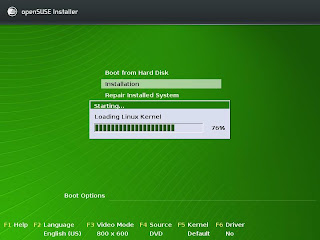

























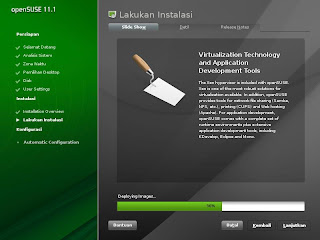



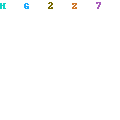
.jpg)